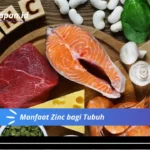KKPBalikpapan.id – Mengganti password Gmail adalah langkah penting untuk menjaga keamanan akun Anda. Google menyediakan cara yang mudah dan cepat untuk melakukan perubahan ini. Artikel ini akan membahas secara rinci langkah-langkah untuk mengganti password Gmail Anda, baik di desktop maupun di perangkat mobile.
Mengapa Harus Mengganti Password Gmail?
Sebelum masuk ke panduan langkah demi langkah, mari kita bahas mengapa penting untuk mengganti password secara berkala:
- Keamanan Akun: Mengganti password secara berkala dapat melindungi akun Anda dari akses tidak sah.
- Menghindari Pembajakan: Jika Anda merasa akun Anda telah diakses oleh pihak ketiga, segera ganti password untuk mencegah akses lebih lanjut.
- Kebijakan Keamanan: Beberapa perusahaan atau layanan mengharuskan penggantian password secara rutin sebagai bagian dari kebijakan keamanan mereka.
Cara Ganti Password Gmail di Desktop
Mengganti password Gmail melalui desktop cukup mudah. Berikut adalah langkah-langkahnya:
1. Buka Akun Google Anda
- Buka browser Anda dan kunjungi Akun Google.
- Masuk menggunakan akun Gmail Anda.
2. Akses Menu Keamanan
- Setelah masuk, klik opsi Keamanan di menu sebelah kiri.
3. Ubah Password
- Di bagian Login ke Google, klik Password.
- Masukkan password saat ini untuk konfirmasi, lalu klik Berikutnya.
4. Masukkan Password Baru
- Masukkan password baru Anda di kolom yang tersedia. Pastikan untuk membuat password yang kuat dengan kombinasi huruf besar, huruf kecil, angka, dan simbol.
- Konfirmasi password baru Anda dengan memasukkannya kembali di kolom konfirmasi.
- Klik Ubah Password untuk menyelesaikan proses.
Cara Ganti Password Gmail di Perangkat Mobile
Jika Anda menggunakan perangkat mobile, berikut adalah langkah-langkah untuk mengganti password Gmail:
1. Buka Aplikasi Gmail
- Buka aplikasi Gmail di perangkat Android atau iOS Anda.
- Ketuk foto profil Anda di pojok kanan atas untuk membuka menu akun.
2. Akses Pengaturan Akun
- Pilih Akun Google untuk membuka pengaturan akun.
3. Masuk ke Menu Keamanan
- Di halaman akun, pilih tab Keamanan.
4. Ubah Password
- Di bagian Login ke Google, ketuk Password.
- Masukkan password saat ini, lalu ketuk Berikutnya.
5. Masukkan Password Baru
- Masukkan password baru Anda di kolom yang tersedia dan konfirmasi dengan mengulanginya di kolom konfirmasi.
- Ketuk Ubah Password untuk menyelesaikan proses.
Tips Membuat Password yang Kuat
Agar akun Anda lebih aman, berikut beberapa tips untuk membuat password yang kuat:
- Panjang Minimal 12 Karakter: Semakin panjang password, semakin sulit untuk ditebak.
- Kombinasi Karakter: Gunakan kombinasi huruf besar, huruf kecil, angka, dan simbol.
- Hindari Kata Sederhana: Jangan gunakan kata yang mudah ditebak seperti “password” atau “123456”.
- Gunakan Password Manager: Pertimbangkan menggunakan password manager untuk mengelola dan mengingat password Anda.
Kesimpulan
Mengganti password Gmail secara berkala adalah langkah penting untuk menjaga keamanan akun Anda. Dengan mengikuti panduan di atas, Anda dapat dengan mudah mengganti password melalui desktop atau perangkat mobile. Pastikan untuk selalu membuat password yang kuat dan unik untuk setiap akun Anda.